 |
Je kunt nu je 1.000 GRATIS SimPoints verzilveren en uitgeven in De Sims 3 Online Store.. Vergeet niet om Riverview, jouw GRATIS nieuwe stad, te downloaden.! |

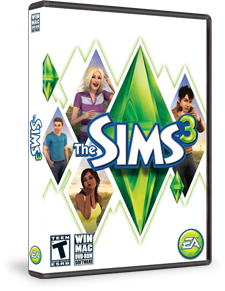 |
Je hebt volledige toegang tot alle onderdelen van de community. |
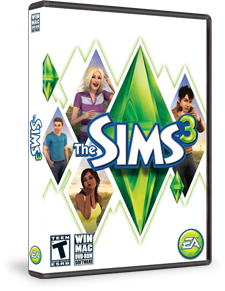 |
Je hebt volledige toegang tot alle onderdelen van de community. |
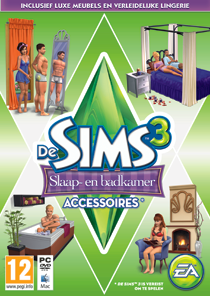 |
Je hebt volledige toegang tot alle onderdelen van de community. |
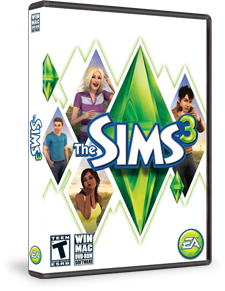 |
Je hebt volledige toegang tot alle onderdelen van de community. |
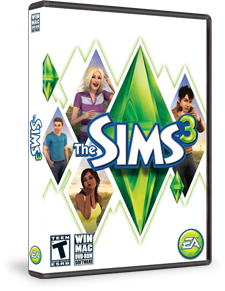 |
Je hebt volledige toegang tot alle onderdelen van de community. |
 |
Je kunt nu je 1.000 GRATIS SimPoints verzilveren en uitgeven in De Sims 3 Online Store.. Download nu je exclusieve voorwerp van de Collector's Edition! Vergeet niet om Riverview, jouw GRATIS nieuwe stad, te downloaden.! |
 |
Gebruik je GRATIS SimPoints ter waarde van $ 10 om in De Sims 3 Store EXCLUSIEF materiaal te kopen.. En vergeet je GRATIS* nieuwe stad niet! Breid je game nog verder uit met deze gratis download.. Download nu GRATIS een Avonturenschat! Bereid je Sims voor op allerlei avonturen met handige kaarten, exotische Egyptische meubels en meer.. |
 |
Download nu De Ultieme Carrièrebundel! Speel als stylist nieuwe exclusieve kapsels vrij, vind technische snufjes uit als uitvinder, maak allerlei kunstwerken als beeldhouwer en los nieuwe zaken op als privédetective.! |
 |
Download nu GRATIS De Rode Loper-collectie! Exclusieve voorwerpen waarmee je jouw stad en het huis van je Sims de allure van Hollywood kan geven.. |
 |
Download nu je GRATIS* Registratiegeschenken voor De Sims 3 Levensweg ! In Levensweg kunnen Sims van alle leeftijden van nieuwe activiteiten genieten! Kinderen kunnen avonturen met hun vrienden in boomhutten beleven. Tieners kunnen hilarische grappen uithalen. Volwassenen kunnen een midlifecrisis krijgen. En nog veel meer! |
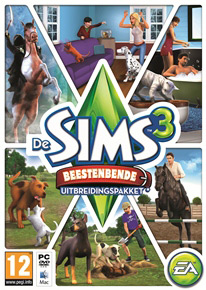 |
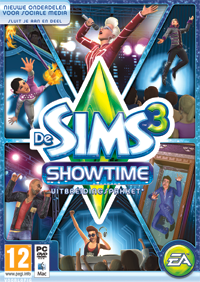 |
Download nu GRATIS* de Freestyle Draaistafel! Met de Freestyle Draaitafel kunnen je Sim ''s avonds plaatjes draaien om wat bij te verdienen. Zorg dat het publiek de hele nacht uit zijn dak gaat en je boekt gegarandeerd succes. |
 |
Download je GRATIS* Plants vs. Zombies Fanpakket! Nu kunnen je Sims met trots hun liefde voor de klassieke game Plants vs. Zombies laten zien met een Plants vs. Zombies T-shirt en poster. |
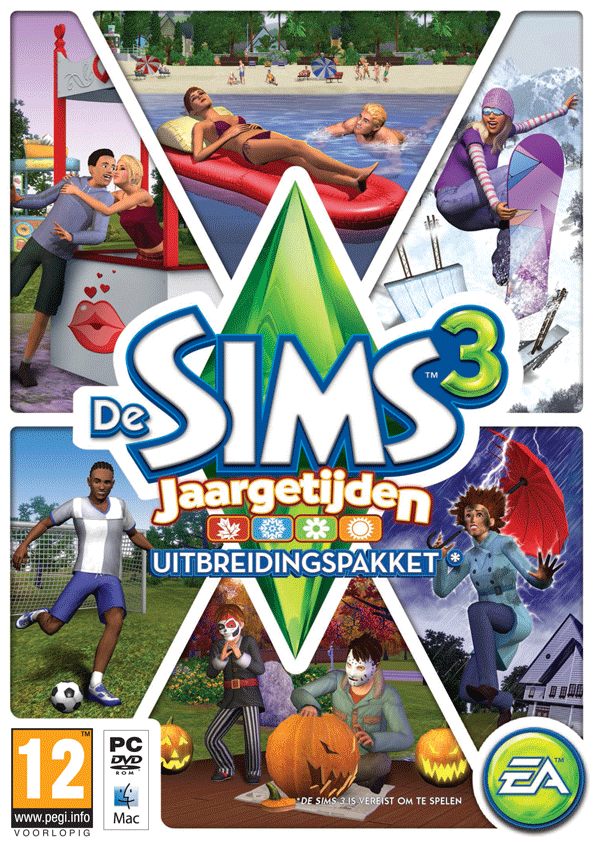 |
Download nu je GRATIS* Jaargetijden Muurstickerpakket! Breng je kale muren tot leven en geef ze de sfeer van je favoriete seizoen. |
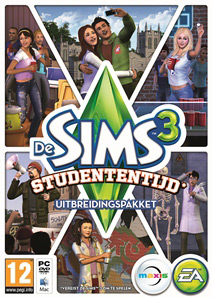 |
Download nu je Mascotte Aanval Pakket! Of je nu loyaal bent aan de Vechtende Lama''s of de Huppelende Kangoeroes, je zult je mascotte altijd op je… eh, muur willen plakken. En dat kan dus ook met deze Mascotteset! |
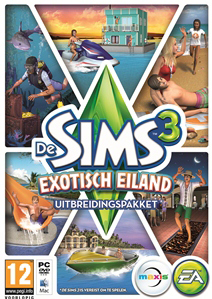 |
Download nu je Tropische Wateren Hoedenpakket om in feestelijke en tropische sferen te komen! Je kunt de meest opvallende chica of chico van het strand worden met de Torenhoge Fruithoed of een maritiem feestje bouwen met de Bootkapitein Hoed! |
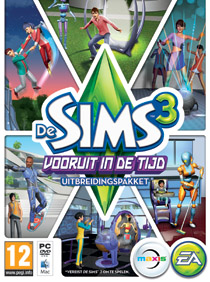 |
Download nu je Kosmische Cosmetica! Zie er zowel fascinerend als verleidelijk uit met deze kosmische geïnspireerde cosmetica! |
Je moet een geregistreerde gebruiker van de game zijn om bepaalde onderdelen binnen de community te kunnen gebruiken..
Koop een van onze games bij een winkel bij jou in de buurt, of kijk op onze pagina met games..
Heb je al een Sims 3-game in bezit? Registreer je game om volledig toegang te krijgen tot de onderdelen van de website..
Origin brengt een complete gamewereld in één handige toepassing. Downloads worden gestroomlijnd voor een snelle en eenvoudige installatie en je kunt overal en altijd veilig games kopen en spelen met je vrienden. Je kunt zelfs met je vrienden chatten via de Origin-toepassing terwijl je speelt. Nieuwe onderdelen die recentelijk aan Origin zijn toegevoegd zijn live streaming demo's, gratis te spelen games en een Beta Cloud-opslagoptie. Voor gamers onderweg zijn de Origin-services ook beschikbaar voor mobiele telefoons!
Als je al een EA-account hebt kun je je bij www.desims3.nl of .be aanmelden met je EA-ID om een gebruikersnaam te maken voor De Sims 3 Community.
Het e-mailadres dat je hebt ingevoerd is al gebruikt voor het creëren van een account bij EA.
Dit kan komen door de volgende oorzaken:
Om toegang tot je account te krijgen, moet je je aanmelden door op de link hieronder te klikken.
Please enter your date of birth or login:
We need to check your age to ensure that we adhere to our commitment to market our products responsibly.